メインメニューの【会議室一覧】をクリックしてさらに会議室を選ぶか、右側の【会議室】というタイトルの下の個別の会議室を選択すると、会議室のトップに行けます。 スマホなど画面の横幅が狭いときは、右側のサイドバーは下の方に表示されます。スクロールして確認してください。
トピックリストが表示されますが、リストの下に、新規投稿作成フィールドがあります。 ここで新しいトピックを作成してください。
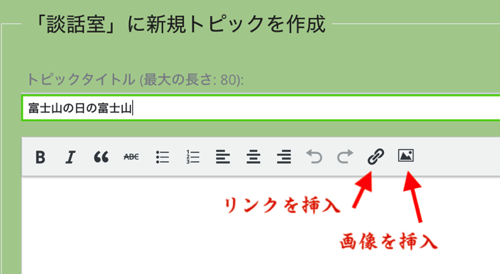
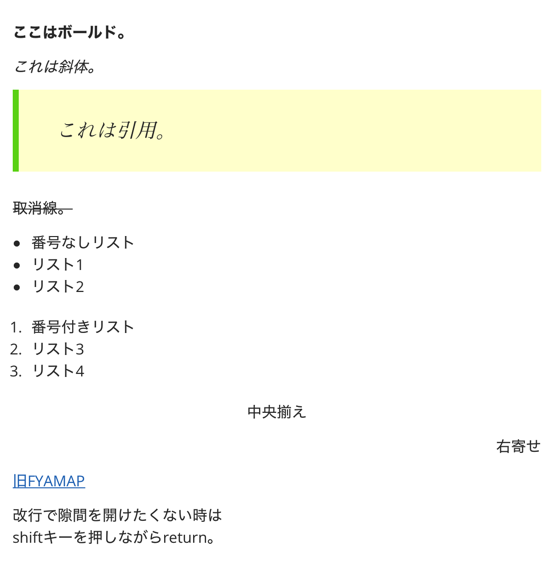
右図は新規トピックの作成フィールドです。本文入力欄のメニューは左から順に、太字、斜体、引用文、取消線、数字なしリスト、数字付きリスト、左寄せ、中央揃え、右寄せ、元に戻す、やり直す、リンクの挿入、画像の挿入となっています。太字から数字付きリストまではテキストを選択した状態でクリックするのが基本です。リンクはURLをそのまま見える形で記述してもOKですが、テキストを選択してからリンクを挿入アイコンをクリックすれば、URLが見えない形でリンクを作成できます。
本文フィールドの下に「トピックタグ」フィールドがあります。ここでタグを入れると、ここにタグを記入するとサイドバーの「トピックタグ」欄に表示され、タグの一つをクリックすることで表示、そのタグを持つトピックのリストが表示されます。複数のタグを指定するときは半角の , で区切ります。多くはならないようにしてください。
投稿後15分以内なら、自分で修正することができます。
画像の投稿については次ページを参照してください。
制限事項など
一つの投稿に含まれるリンクは3件までに制限されています。 それ以上ある時はスパム投稿と見なされて表示されません。
